[ثابت] لا يمكن تحديث جهاز iPhone الخاص بي
عندما يكون هناك تحديث جديد أطلقته Apple لنظام التشغيل iOS ، سيكون هناك مجموعة من المستخدمين الذين يواجهون مشكلات. سوف يشكون في منتديات مختلفة تفيد "لا استطيع تحديث اي فون الخاص بي"حسنا ، من أجل حل مشكلتك ، لديناجلب بعض الحلول المثالية التي قد تساعدك على حل مشكلتك. لكن قبل أن نمضي قدمًا ، دعونا نلقي نظرة على بعض النقاط التي تلعب دورًا رئيسيًا وراء حدوث هذه المشكلة.
لماذا لن يتم تحديث iPhone إلى iOS 12/11؟
إذا كنت أحد المستخدمين الذين لديهم نفس السؤال "لماذا لن أقوم بتحديث iPhone الخاص بي إلى iOS 12/11/10؟" ، فإن مطاردةكم قد انتهت. وإليك الأسباب المحتملة لسبب فشل تحديث برنامج iPhone الخاص بك.
التخزين غير الكافي: حسنًا ، من الناحية الفنية ، لتحديث جهاز iPhone الخاص بك ، فأنت بحاجة إلى قدر معين من الذاكرة على جهازك. إذا كانت لديك ذاكرة كافية ، فيمكنك تنزيل التحديث وتشغيل هاتفك بسلاسة. ولكن إذا لم يكن الأمر كذلك ، فلن يمكنك تحديث iPhone.
البرنامج غير متوافق: في معظم الأحيان ، يفشل المستخدمون في التحقق من توافق تحديث البرنامج الجديد مع أجهزتهم أم لا. بالتأكيد ، إذا كان جهازك غير متوافق مع تحديث iOS الجديد ، فقد لا تتمكن من تنزيله.
خادم أبل مشغول: هناك احتمالات كبيرة أيضًا لأنك لن تكون قادرًا على تحديث جهاز iPhone إذا كانت خوادم Apple مشغولة. وذلك لأن هناك ملايين الأشخاص حول العالم يقومون بتحديث أجهزة iPhone الخاصة بهم في نفس الوقت.
مشكلة الانترنت: بالإضافة إلى النقاط المذكورة أعلاه ، إذا لم يكن لديك اتصال إنترنت قوي ، فقد تفشل في تحديث جهاز iPhone الخاص بك. اتصال إنترنت قوي في أبسط ضرورة لتحديث iPhone الخاص بك.
كيفية إصلاح لا يمكن تحديث iPhone؟
الآن بعد أن أصبحت لديك صورة واضحة عن السبب الذي يجعل المستخدمين يشكون من "عدم إمكانية تحديث iPhone الخاص بي" ، يمكننا الآن الانتقال إلى قائمة الحلول التي يمكن أن تحل المشكلة.
الحل 1: إعادة تشغيل iPhone
أحد الأشياء الأساسية التي يمكنك تجربتها إذا كنتغير قادر على تحديث جهاز iPhone الخاص بك وإعادة تشغيل جهازك. قد يساعدك هذا في حل المشكلة. إعادة تشغيل iPhone بسيط للغاية. اتبع هذه الخطوات إذا فشل تحديث البرنامج الخاص بـ iPhone.
الخطوة 1: اضغط لفترة طويلة على مفتاح السكون حتى يظهر شريط التمرير "انزلاق إلى الطاقة".
الخطوة 2: بمجرد ظهور شريط التمرير ، قم بتحريكه لإيقاف تشغيل جهاز iPhone الخاص بك.
الخطوة 3: الآن ، اضغط لفترة طويلة على زر السكون مرة أخرى حتى يظهر شعار Apple. هذا بدوره على اي فون الخاص بك.

الحل 2: حرر تخزين iPhone
إذا كنت غير قادر على تحديث iPhone الخاص بك بسببذاكرة غير كافية ، فأنت بحاجة إلى تحرير بعض المساحة. يمكنك القيام بذلك ببساطة عن طريق حذف التطبيقات غير المرغوب فيها والصور ومقاطع الفيديو وغير ذلك الكثير. بالإضافة إلى ذلك ، إذا كنت تشعر أن الحذف ليس هو النهج المناسب ، يمكنك شراء مساحة إضافية ونقل بياناتك على iCloud.
لكن في حال تغير رأيك و فكرتكحذف التطبيقات ، كل ما عليك فعله هو الضغط لفترة طويلة على التطبيق المعين حتى يبدأ في الهز. الآن ، اضغط على رمز الصليب الذي ظهر على التطبيق. بعد ذلك ، انقر فوق "حذف" لتأكيد الحذف. انتهيت.
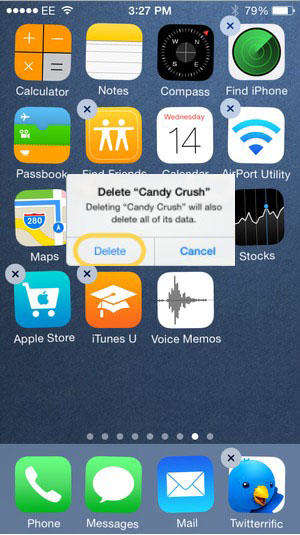
الحل 3: التحقق من اتصال الشبكة
كما تعلمون جميعا أن الإنترنت قويةالاتصال هو الحاجة إلى تحديث iPhone ، تحقق من اتصال الشبكة. تأكد من أن لديك اتصال Wi-Fi قوي وبالتالي تقليل فرص الفشل أثناء تحديث جهاز iPhone الخاص بك.
تحقق أيضًا مما إذا كان جهاز iPhone متصلاً بـواي فاي الصحيح. إذا كانت شبكة Wi-Fi لا تعمل ، يمكنك إعادة تشغيل جهاز التوجيه. كل ما عليك فعله هو تبديل جهاز التوجيه لمدة 30 ثانية إلى دقيقة واحدة وتشغيله مرة أخرى. حاول أيضًا أن تنسى اتصال Wi-Fi من جهاز iPhone الخاص بك وإعادة تأسيس الاتصال مرة أخرى.
الحل 4: تحديث iPhone في iTunes
إذا كنت غير قادر على تحديث iPhone الخاص بكيدويًا ، هناك دائمًا فرصة لتحديثه من iTunes. في النهاية ، تحصل على نفس النتائج. فيما يلي الخطوات التي يجب اتباعها في حالة فشل جهاز iPhone الخاص بك في تحديث البرنامج.
الخطوة 1: تأكد من أن لديك أحدث إصدار من iTunes. قم بتوصيل جهاز iPhone الخاص بك بالكمبيوتر.
الخطوة 2: بعد ذلك ، اختر جهازك في iTunes. اضغط على خيار "التحقق من وجود تحديث" في علامة تبويب الملخص.
الخطوة 3: انقر فوق "تنزيل وتحديث" الخيار. سيبدأ تحديث جهاز iPhone الخاص بك.
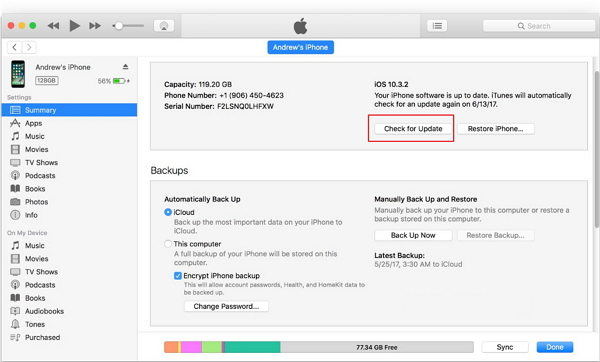
الحل 5: إصلاح iPhone لن يتم تحديثه مع ReiBoot
إذا لم تكن قادرًا على تحديث جهاز iPhone الخاص بك ، إذنقد يشير أيضًا إلى إصلاح نظام iPhone الخاص بك. ولكن كيف؟ الجواب على سؤالك بسيط جدا. استخدام Tenorshare ReiBoot. إنه برنامج يقوم بإصلاح أنظمة iPhone بنقرة واحدة فقط. كما أنه قادر على حل مجموعة من المشكلات المرتبطة بـ iPhone. فيما يلي دليل خطوة بخطوة حول كيفية استخدام الأداة لتحديث iPhone.
الخطوة 1: انقر فوق الخيار "Fix All iOS Stuck" الذي يظهر على الشاشة بعد توصيل جهازك.

الخطوة 2: بعد ذلك ، انقر فوق "إصلاح الآن" ومتابعة تنزيل أحدث حزمة برامج ثابتة لجهازك عن طريق تحديد خيار التنزيل.
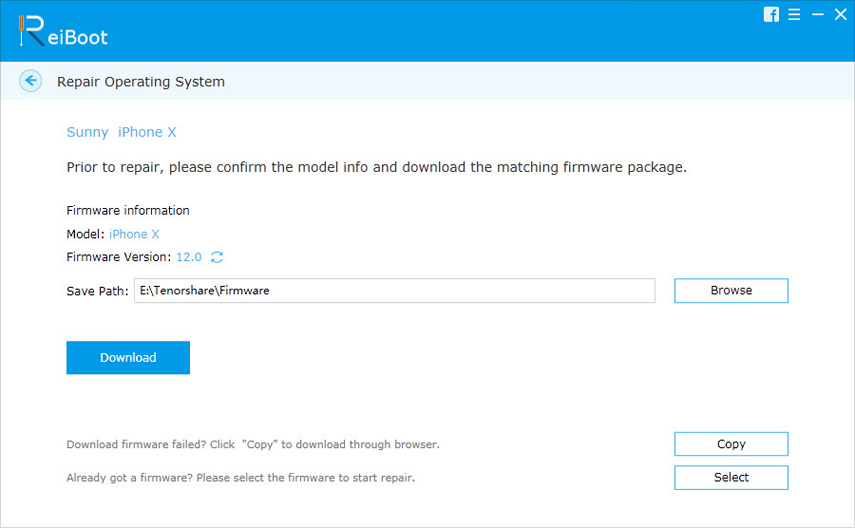
الخطوة 3: بمجرد الانتهاء من ذلك ، اضغط على "بدء إصلاح". سيتم إصلاح نظام iPhone الخاص بك باستخدام أحدث إصدار من نظام التشغيل iOS.

الحل 6: استعادة iPhone في iTunes
استعادة اي فون يمكن أيضا أن يكون أحد الخيارات التيقد تساعدك في حل المشكلة. يمكنك استعادة iPhone الخاص بك من iTunes. لكن خلال هذه العملية ، ستفقد جميع بياناتك. فيما يلي الخطوات التي يجب عليك الإجابة عليها "لماذا يقول iPhone الخاص بي فشل تحديث البرنامج؟" سؤال.
الخطوة 1: قم بتشغيل iTunes وقم بتوصيل جهازك بالكمبيوتر.
الخطوة 2: اضغط على اسم جهازك في iTunes. اختر "استعادة iPhone".
الخطوة 3: سيبدأ هذا العملية ويمحو جميع البيانات التي تحل المشكلة.

ملخص
قصة قصيرة طويلة ، كان لدينا نظرة على أفضل 6الحلول التي يمكن أن تساعدك إذا واصل iPhone الخاص بك فشل تحديث البرنامج أخبرنا بتعليقاتك على هذه الحلول من خلال التعليق أدناه. كما يمكنك الكتابة إلينا إذا كان لديك أي حلول محتملة تتعلق بنفس المشكلة عن طريق التعليق أدناه.

![[ثابت]: اي تيونز فاز](/images/itunes-tips/fixed-itunes-wont-update-or-restore-iphone-including-iphone-77-plus.jpg)
![[مشكلة ثابتة] خطأ iTunes 503 عند محاولة الوصول إلى Apple Music عبر iTunes](/images/itunes-tips/issue-fixed-itunes-error-503-when-trying-to-access-apple-music-via-itunes.jpg)
![[مشكلة ثابتة] حدثت أخطاء أثناء تثبيت iTunes على نظام التشغيل Windows 10](/images/itunes-tips/issue-fixed-errors-occurred-during-itunes-installation-on-windows-10.jpg)
![[ثابت] iPhone يقول لا تثبيت بطاقة SIM](/images/iphone-tips/fixed-iphone-says-no-sim-card-installed.jpg)

![[ثابت] تم تعطيل iPad والاتصال بـ iTunes Error](/images/ipad/fixed-ipad-is-disabled-and-connect-to-itunes-error.jpg)

![[ثابت] اي تيونز تبقي التجميد على ويندوز 10/8/7](/images/fix-itunes/fixed-itunes-keep-freezing-on-windows-1087.jpg)
